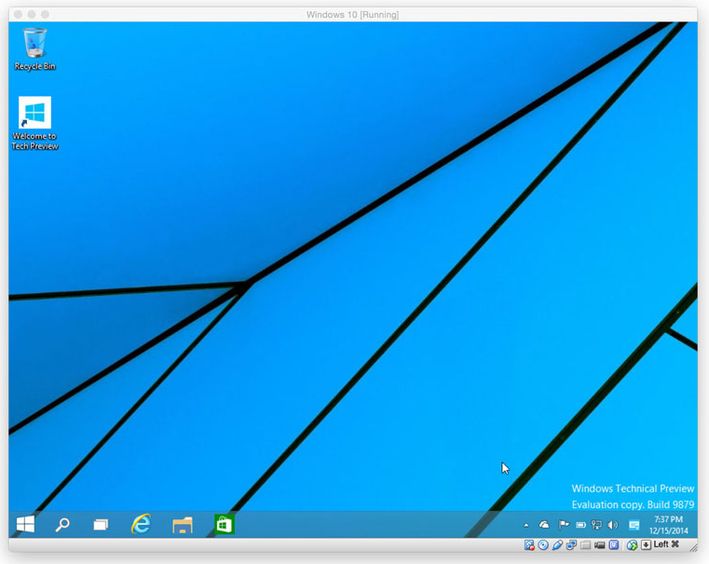Установка Windows 10 на Mac
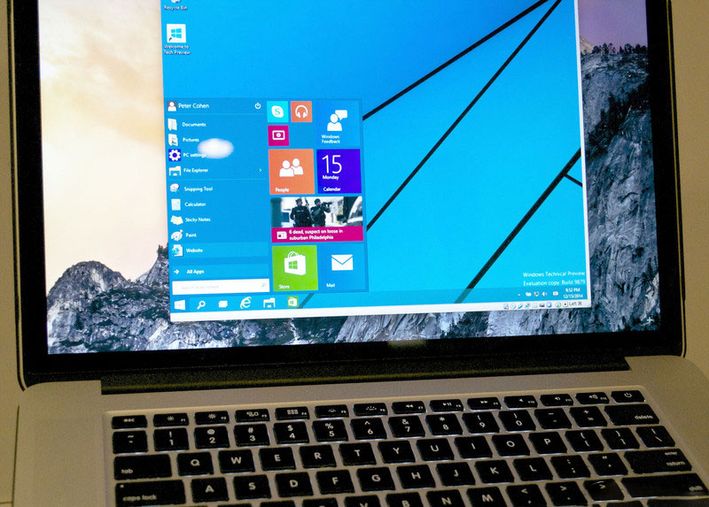
Операционная система Windows 10 была объявлена и представлена в октябре прошлого года. И хотя запуск ее планируется лишь к концу 2015-го года, пользователи Mac имеют возможность загрузить предварительную версию ОС Windows 10 Technical Preview, уже сейчас.
- Для получения доступа к операционной системе требуется регистрация на сайте компании, в разделе Windows Insider Program. Следующий этап – скачивание iso-образа Windows 10 (http://windows.microsoft.com/ru-ru/windows/preview-iso). Далее будет предложено выбрать сборку. Язык в обоих случаях английский, варианты – США или Великобритания. Перед скачиванием стоит уточнить желаемую разрядность системы, например, 64-bit.
- На сайте www.virtualbox.org/wiki/Downloads VirtualBox нужно скачать одноименную виртуальную машину. Она полностью бесплатна и не требует регистрации или иных дополнительных действий со стороны пользователя.
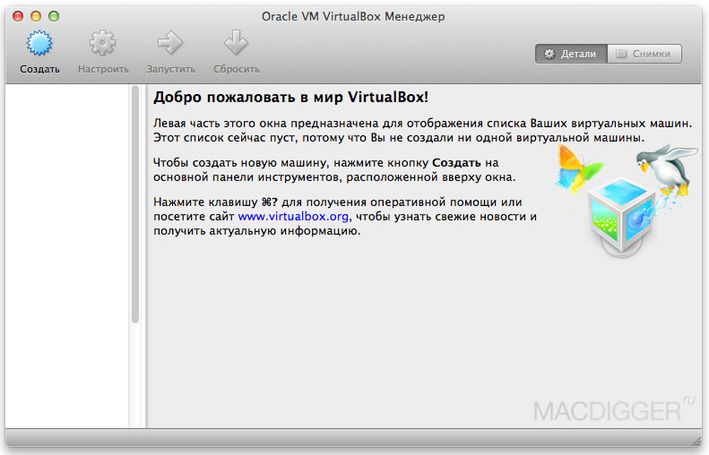
- После установки и открытия VirtualBox будет предложена панель, на которой нужно выбрать команду «Создать». Далее следует ввести имя виртуальной машины (по выбору пользователя, обычно называют по версии Windows), тип и версию (допустим, Other Windows 64-bit).
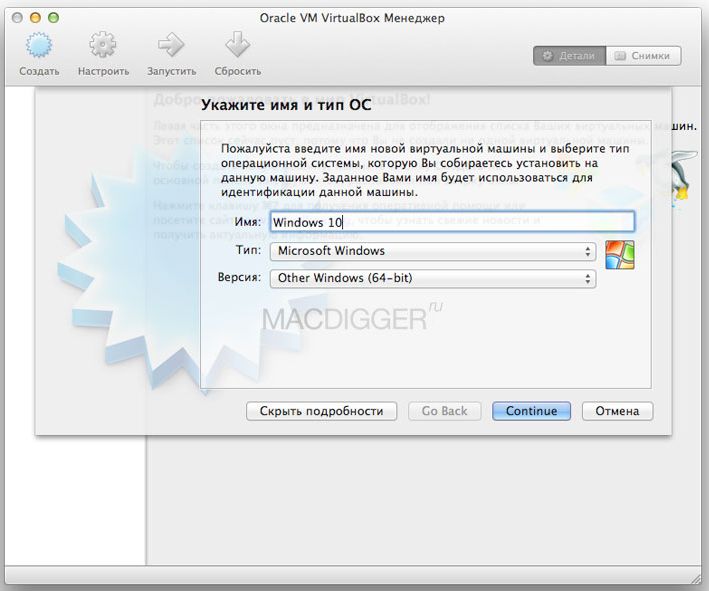
- Для виртуальной машины придется выделить определенный объем памяти. Рекомендованная величина для Windows 10 – 2048 МБ.
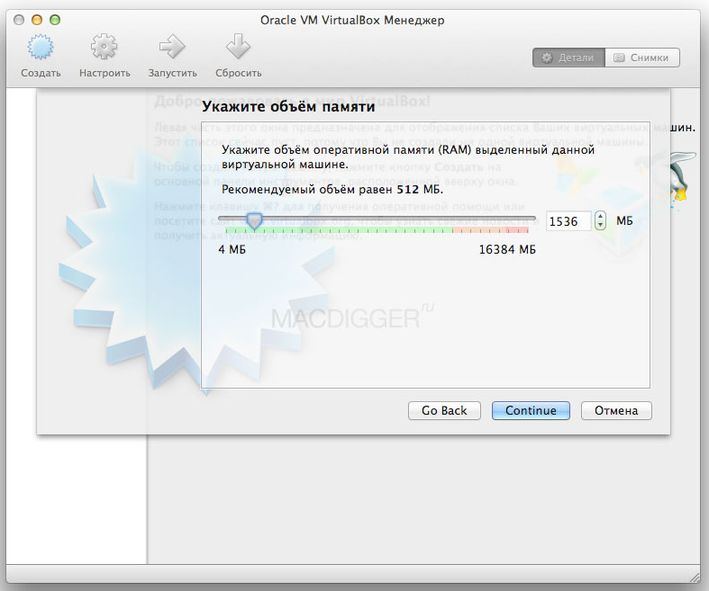
- К машине подключается виртуальный жесткий диск. Для этого нужно еще раз нажать «Создать», затем прочитать предложенную информацию и выбрать опцию «Создать виртуальный жесткий диск». Рекомендуемый объем, выделяемый для диска, составляет 20 ГБ минимум. Имя диска выбирается пользователем самостоятельно.
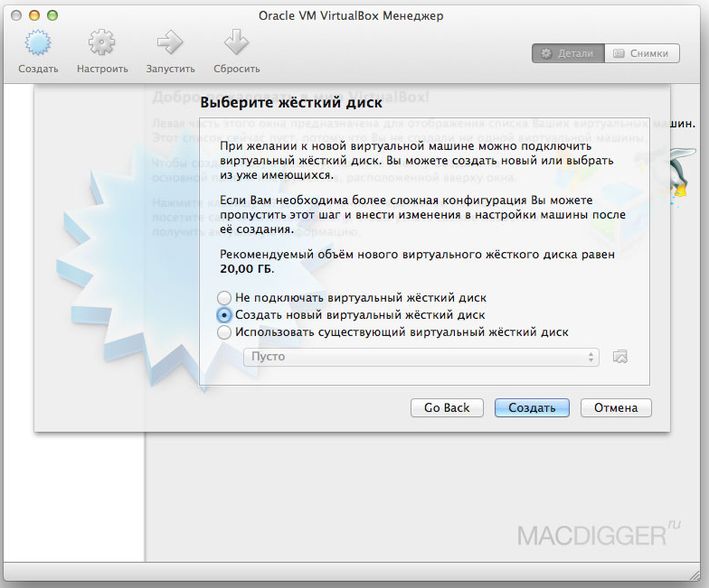
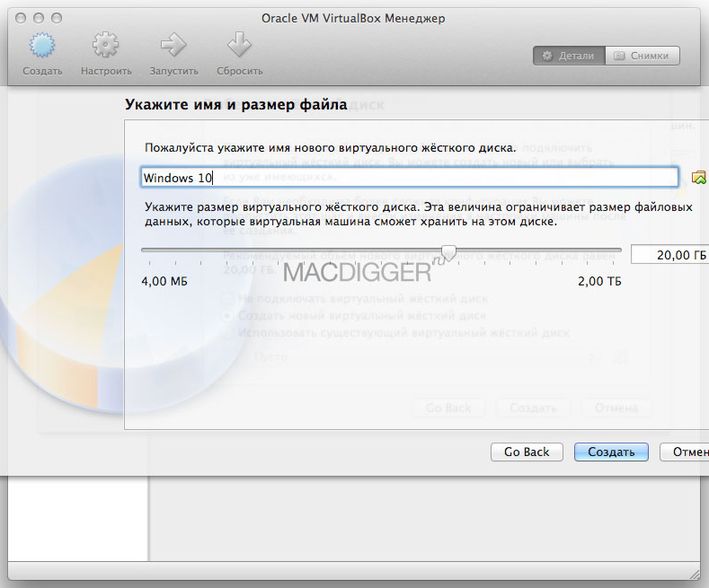
- Необходимо еще раз выбрать команду «Создать». Будет показана техническая информация о новой операционной системе. На этом создание виртуальной машины завершается.
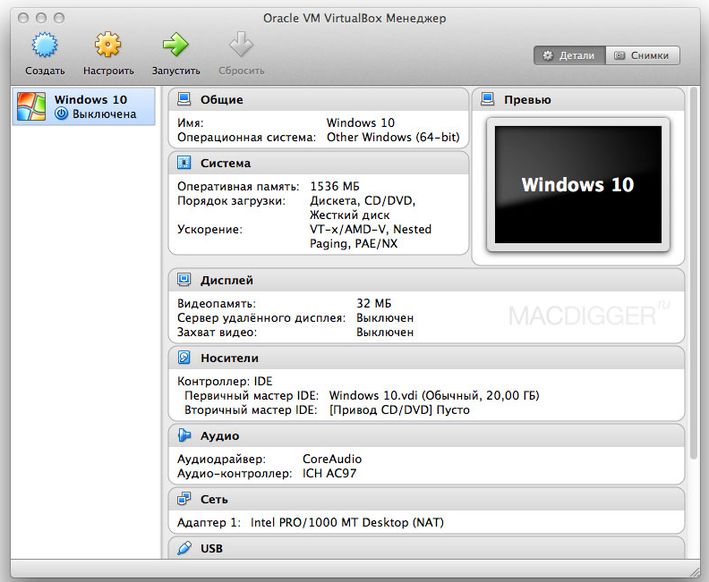
- Теперь нужно нажать кнопку «Запустить». Она расположена на той же панели, что и уже знакомая «Создать». После прочтения появившихся инструкций пользователь должен будет выбрать установочный носитель. Им является уже загруженный образ операционной системы. Компания Microsoft рекомендовала сразу записывать этот образ на внешний флеш-накопитель или иной носитель.
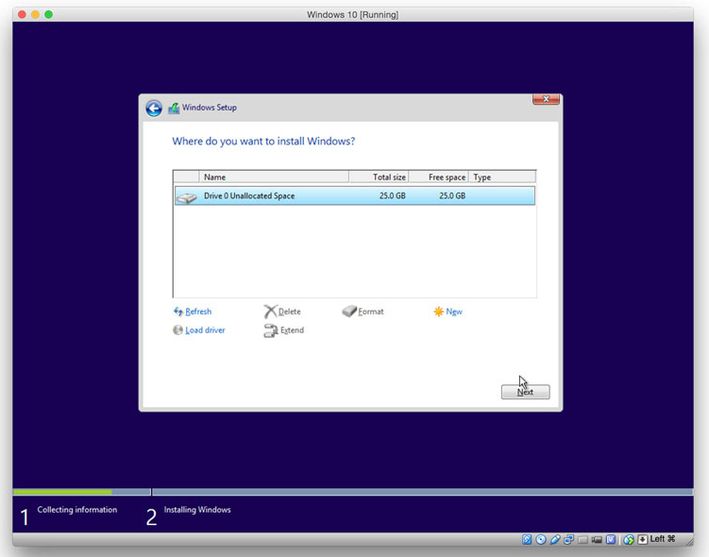
- После завершения процедуры выбора носителя появится меню установки. Программа предложит определить тип инсталляции. Вследствие использования виртуальной машины оптимальным вариантом будет Custom: Install Windows Only, то есть установление только необходимой операционной системы.
- Когда инсталляция Windows завершится, будет проведена автоматическая перезагрузка VirtualBox. После выбора необходимых параметров настройки будет представлена полностью готовая к использованию операционная система Windows 10 Technical Preview.